NUKE三维建模实例操作教程——Cornell Box(一)
接下来,我们通过制作Cornell Box来学习使用Nuke的3D功能。首先简单介绍一下什么是Cornel Box。Cornell Box出自康奈尔大学的计算机图形学系,其目的是为了在渲染中得到真实的物理结果。现在Cornell Box已经作为全世界渲染器测试渲染结果的首要选择之一。
本教程主要为了练习下Nuke的3D节点。从无到有地搭建这么一个场景,并附上灯光材质,并最终渲染出来。在讲解Cormell Box案例的制作过程中也会穿插很多关于Nuke 3D Scene下节点的详细使用方法。
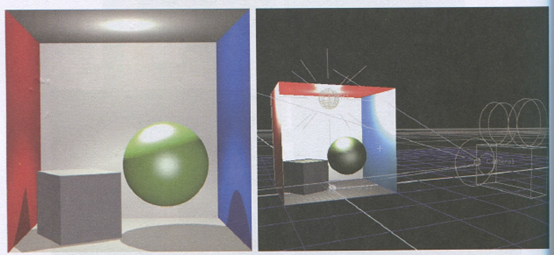
制作思路
通过创建5个平面搭建出一个Box ,然后在Box中放置一个球体模型和一个Box模型,接着设置灯光,创建材质,之后创建Camera,并渲染。
※步骤1
首先设置Project Sttings [项目设置],这里我们把full size format [全尺寸格式]设置为square_IK1024X1 024。
别的参数不变,那么为什么要做这一步操作呢?
当在Project Settings [项目设置]里面选择了1K format (尺寸),我们创建一个Card,其效果如图左所示。当我们把Project Settings [项日设置]改为HD 1 920X 1080时,效果如图右所示。
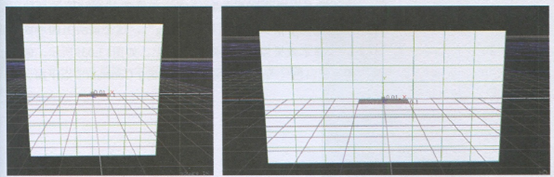
我们发现,Card平面模型的尺寸是随着Projeet Settings [项目设置]里面的full size format [全尺寸格式]而改变的。这点一定要注意, 我们这里要选择使用1K format.
※步骤2
在节点工具栏中选择3D>Geometry>Card [三维>物体>平面],如图左所示, 创建一个三维的平面模型。
这时我们会看到Viewer [视图]自动切换到3D显示状态,如图右所示。
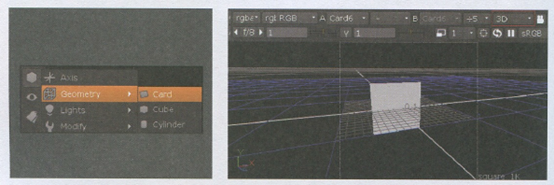
如果要手工切换应该如何操作呢?从图13.036上可以看到在Viewer [视图]的右上角有一个按钮菜单显示为“3D”,当我们单击这个下拉菜单时会看到其中有很多显示模式,分别为2D [二维视图]、3D [三维视图],rtside [右视图]、Ifside [左视图]、top [项视图]、bottom [底视图]、front [前视图]和back [后视图],命令右侧是各白的快捷键,我们可以使用快捷键对视图进行快速切换。笔者常用的便是Tab快捷键,它可以快速地在2D和3D视图之间切换。
同时在Node Graph [节点操作区]中会创建一个红色的Card 节点。我们可以看出这个Card节点与之前创建的节点有些不一一样, 聪明的读者可能发现,这个Card节点的边缘是圆形的,并且节点图标的颜色是醒目的红色,这也是为了区别于其他的2D节点。
那么什么是2D节点,什么又是3D节点呢?
可以说,从BD节点工具栏中创建的节点都称之为3D节点。基础常用的3D节点颜色为红色,边线造型为圆形。当然也有一些功能3D节 点颜色为银色或蓝色,造型也比较特殊。这里要特别提一下的就是,Transform节点工具栏下的Reconcil3D 和PointsSTo3D节点。这两个节点的功能分别是把2D环境中的一个点通过跟踪反求出其在3D环境中的位置点:在3D环境中定出一个点,把其转化为在2D环境中的位置点,所以可以说这是两个把2D和3D联系起来的节点,算是比较特殊的一类节点, 颜色为银色, 井放置在Transform节点工具栏下,如图左所示。
接着上面的Card节点讲解,普通的2D节点是不能用于3D节点当中的,如果要连接使用,有两种方法,图中的Card节点上有一个Input [输入]箭头,上面显示“img”,这个箭头上面可以连接图片或其他2D节点,把当前连入节点的图像显示效果当做贴图贴在Card上。如图右所示,创建一个Image菜单下的Constan节点,把颜色调节成白色( 当然实际使用当中,这个Constant节点下面会加入若干个2D调节节点,最终连入Card节点上)。
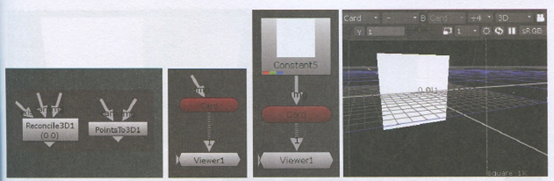
我们还可以把3D节点通过ScanlineRender [扫描线消染]节点渲染成2D图像,然后与其他2D节点相连,当然这是后话,后面的操作中会讲到。
创建Card节点后,在右侧的Properies参数栏中会显示Card节点的参数面板。
Card节点的参数还是蛮多的,不过没有关系,下面我们把它分成若干块,一块块来分解。 这里只看Card参数栏下的参数,至于Lens Distortion [镜头扭曲]参数栏和Deform参数栏,后面的案例中会有详细的讲解。
Card参数栏里的参数通过分隔线分成了3部分,这种分隔显示形式,可以对应到其他3D节点,其他3D节点也含有相同的参数,并且分隔形式也相同。这里我们使用橙、绿、蓝三色线框分隔参数,如图所示。
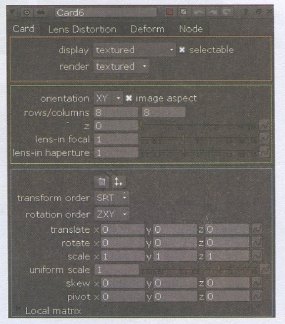
(未完待续)
热门课程
专业讲师指导 快速摆脱技能困惑相关文章
多种教程 总有一个适合自己专业问题咨询
你担心的问题,火星帮你解答-
为给新片造势,迪士尼这次豁出去了,拿出压箱底的一众经典IP,开启了梦幻联动朱迪和尼克奉命潜入偏远地带卧底调查 截至11月24日......
-
此前Q2问答环节,邹涛曾将《解限机》首发失利归结于“商业化保守”和“灰产猖獗”,导致预想设计与实际游玩效果偏差大,且表示该游戏......
-
2025 Google Play年度游戏颁奖:洞察移动游戏新趋势
玩家无需四处收集实体卡,轻点屏幕就能开启惊喜开包之旅,享受收集与对战乐趣库洛游戏的《鸣潮》斩获“最佳持续运营游戏”大奖,这不仅......
-
说明:文中所有的配图均来源于网络 在人们的常规认知里,游戏引擎领域的两大巨头似乎更倾向于在各自赛道上激烈竞争,然而,只要时间足......
-
在行政服务优化层面,办法提出压缩国产网络游戏审核周期,在朝阳、海淀等重点区将审批纳入综合窗口;完善版权服务机制,将游戏素材著作......
-
未毕业先就业、组团入职、扎堆拿offer...这种好事,再多来一打!
众所周知,火星有完善的就业推荐服务图为火星校园招聘会现场对火星同学们来说,金三银四、金九银十并不是找工作的唯一良机火星时代教育......

 火星网校
火星网校
















